在Excel中冻结前两行的方法可以通过使用“冻结窗口”功能来实现,具体步骤包括:选择第三行、点击“视图”选项卡、选择“冻结窗格”功能。 以下是具体的操作指南:
选择第三行: 通过选择第三行来实现冻结前两行的效果。
点击“视图”选项卡: 在Excel界面顶部的功能区中找到并点击“视图”选项卡。
选择“冻结窗格”功能: 在“视图”选项卡中,找到并点击“冻结窗格”按钮,然后选择“冻结窗格”选项。
下面我们将详细解释每个步骤,并提供一些关于冻结窗格功能的额外信息。
一、选择第三行
冻结前两行的关键在于选择第三行。冻结窗格功能会冻结所选单元格上方的所有行,因此选择第三行意味着冻结第一和第二行。
1. 如何选择第三行
首先,打开你的Excel工作表。然后,点击左边行号栏中的“3”来选择第三行。此时,整行应该会被高亮显示。选择第三行是为了告诉Excel,你希望冻结第三行上方的所有行。
2. 确认选择
确保第三行完全被选中,这可以通过观察行号“3”是否被高亮来确认。如果不小心选择了其他行,点击第三行号重新选择即可。
二、点击“视图”选项卡
选择好第三行后,接下来的步骤是在功能区中找到并点击“视图”选项卡。
1. 定位“视图”选项卡
在Excel界面的顶部,你会看到一系列选项卡,包括“文件”、“开始”、“插入”、“页面布局”等。找到并点击其中的“视图”选项卡。
2. 进入“视图”选项卡
点击“视图”选项卡后,你会进入一个新的功能区,其中包含与视图和窗口管理相关的各种工具。
三、选择“冻结窗格”功能
在“视图”选项卡中,有一个关键的按钮叫做“冻结窗格”,这是实现冻结前两行的关键步骤。
1. 定位“冻结窗格”按钮
在“视图”选项卡的功能区中,你会看到一个名为“窗口”的部分。这个部分中包含“冻结窗格”按钮。
2. 点击“冻结窗格”按钮
点击“冻结窗格”按钮后,会出现一个下拉菜单,其中包含多个选项:冻结窗格、冻结首行、冻结首列等。
3. 选择“冻结窗格”选项
在出现的下拉菜单中,选择“冻结窗格”选项。这一操作将冻结你当前选择行的上方所有行,即第一和第二行。
额外信息:冻结窗格的其他功能
冻结窗格功能不仅可以用来冻结前两行,还可以用来冻结其他任意行和列的组合。了解这些功能可以帮助你更灵活地管理大型数据表。
1. 冻结首行和首列
如果你只需要冻结首行或首列,可以直接选择“冻结首行”或“冻结首列”选项。这在处理包含标题行或关键列的数据时特别有用。
2. 自定义冻结范围
除了冻结前两行外,你还可以选择任意单元格,然后选择“冻结窗格”选项来冻结该单元格上方和左侧的所有行和列。这对于更复杂的数据管理需求提供了灵活的解决方案。
3. 取消冻结窗格
如果你需要取消冻结窗格,可以再次点击“冻结窗格”按钮,然后选择“取消冻结窗格”选项。这将解除所有冻结的行和列,使整个工作表重新滚动。
四、冻结窗格的实际应用场景
冻结窗格功能在很多实际应用场景中非常有用,特别是当你需要处理大型数据表时。
1. 数据分析
在数据分析过程中,冻结标题行可以帮助你始终知道每一列的数据含义,不会因为向下滚动而失去参考。
2. 数据录入
在数据录入过程中,冻结关键列可以帮助你始终知道每一行的数据类别,避免输入错误。
3. 报表制作
在制作复杂报表时,冻结窗格可以帮助你保持报表的可读性和一致性,特别是当报表包含大量数据时。
通过以上步骤和详细说明,你现在应该能够熟练地在Excel中冻结前两行,并理解冻结窗格功能的多种应用场景。这个功能不仅可以提高你的工作效率,还可以帮助你更好地管理和分析数据。
相关问答FAQs:
1. 如何在Excel中冻结前两行而不是仅冻结第一行?
要在Excel中冻结前两行而不是仅冻结第一行,可以按照以下步骤操作:
选择要冻结的第三行,即你希望成为冻结行的下一行。
在Excel的菜单栏中,点击“视图”选项卡。
在“视图”选项卡中,点击“冻结窗格”下的“冻结窗格”选项。
这样,你就成功将前两行冻结在Excel中了。
2. 我想在Excel中冻结前两行,应该如何操作?
如果你想在Excel中冻结前两行,可以按照以下步骤进行操作:
将光标移动到第三行,即你希望成为冻结行的下一行。
点击Excel菜单栏中的“视图”选项卡。
在“视图”选项卡中,点击“冻结窗格”下的“冻结窗格”选项。
这样,你就可以在Excel中成功冻结前两行了。
3. 如何在Excel中将前两行冻结而不是只冻结第一行?
如果你想要在Excel中冻结前两行而不仅仅是第一行,可以按照以下步骤进行操作:
将光标移动到第三行,即你希望成为冻结行的下一行。
点击Excel菜单栏上的“视图”选项卡。
在“视图”选项卡中,点击“冻结窗格”下的“冻结窗格”选项。
这样,你就可以在Excel中成功冻结前两行,而不仅仅是第一行了。
原创文章,作者:Edit1,如若转载,请注明出处:https://docs.pingcode.com/baike/4473900